アドセンス審査をする時に、「サイトにアドセンスコードを入力してください」と出てくるけど、どこに貼れば良いのか分からない方多いですよね。
ましてや最近ワードプレスを始めたばかりのパソコン苦手な女子さんにとっては、ワードプレスをいろいろと触るのすら怖いと思うのではないでしょうか?
そこで今回は、ワードプレスの操作方法を初心者さんにたくさん教えてきたわたしが、分かりやすく丁寧にWordPressテーマの「AFFINGER5(アフィンガー5)」でアドセンス審査コードを貼り付ける方法を解説します(^O^)/
※この記事は、WordPressテーマの「AFFINGER5」についての解説になります♪
「STORK19」のアドセンス審査コードに関しては、この記事を参考にしてください。
アドセンス審査を出す前には、必ず審査前にチェックしておきたい項目がいくつかあります。
そちらに関しては、この記事にまとめています。
「AFFINGER5(アフィンガー5)」でアドセンス審査コードを貼り付ける手順
AFFINGER5でのアドセンス審査コードの貼り付け手順は以下の通りです。
- アドセンス審査コードをコピー
- ダッシュボード画面から外観→テーマエディターをクリック
- 「編集するテーマを選択」でWING-AFFINGER5を選択
- テーマヘッダー(header.php)を選択
- <head>タグ内にアドセンス審査コード貼り付け
以上の流れがAFFINGER5でのアドセンス審査コードの貼り付け手順になります。
それでは詳しく解説していきますね!
アドセンス審査コードをコピー
まずは、アドセンスの画面からアドセンス審査コードをコピーしておきます。
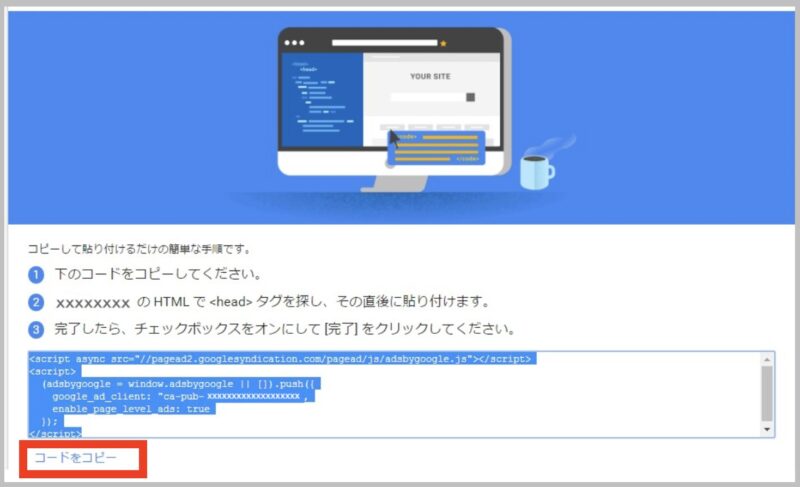
ダッシュボード画面から外観→テーマエディターをクリック
まずは、ワードプレスのダッシュボード画面の左のメニューから「外観」にマウスを合わせて、「テーマエディター」をクリックします。
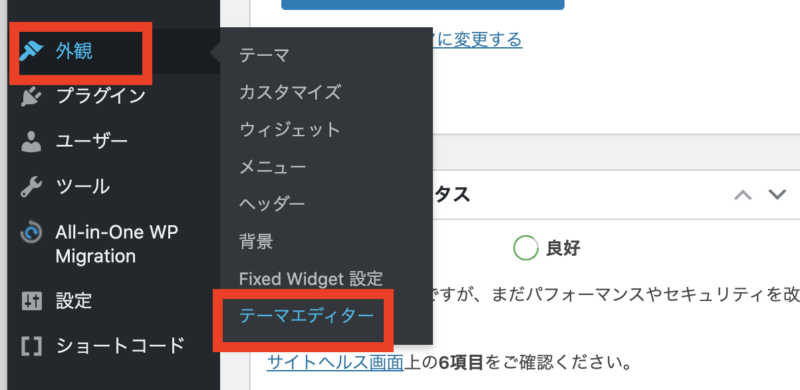
「編集するテーマを選択」でWING-AFFINGER5を選択
テーマの編集の画面が開きますので、左側の編集するテーマを選択から「WING-AFFINGER5」を選び「選択」をクリックしてください。
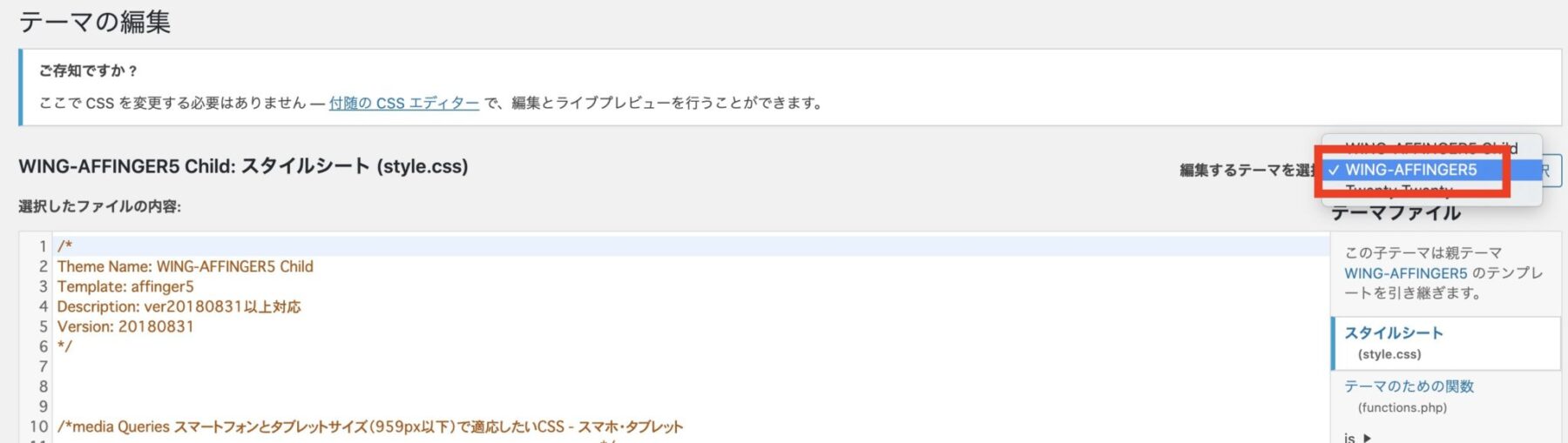
こちらは通常、WING-AFFINGER5-Childが選択されていますが、子テーマにはコードの貼り付けはしませんので、必ず親テーマの「WING-AFFINGER5」を選択しましょう!!
テーマヘッダー(header.php)を選択
❶親テーマが選択できているかを確認したら、左側のテーマファイルから❷「テーマヘッダー」を見つけてクリックします。
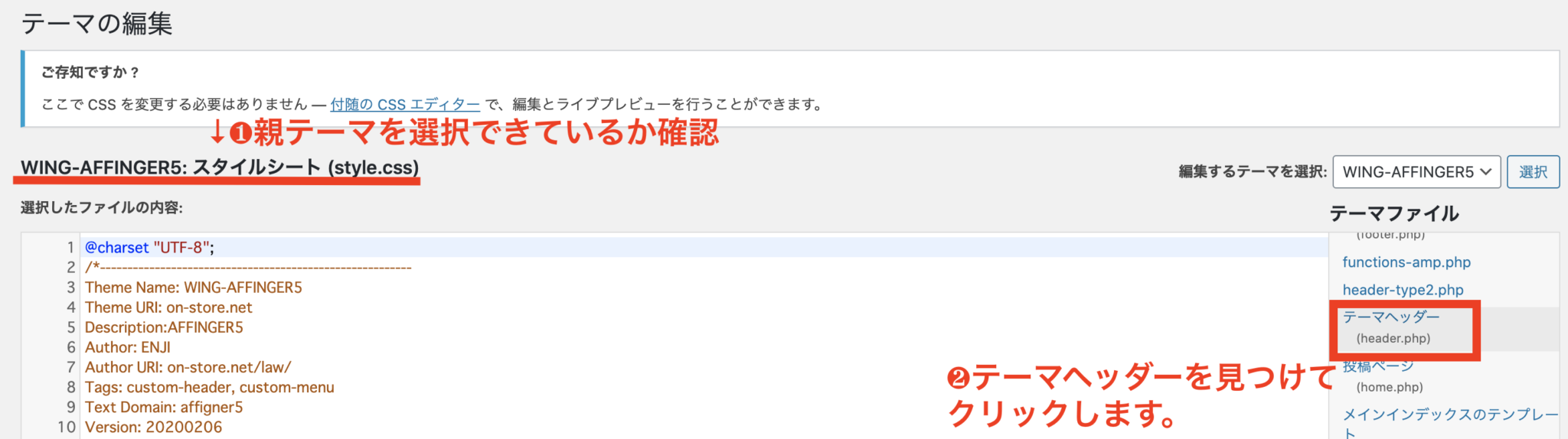
<head>タグ内にアドセンス審査コード貼り付け
テーマヘッダーが表示されたら、ここから<head prefix=・・・>を見つけてください。
<head prefix=・・・>が見つかったら,
そのあとにenterキーで1行改行を入れて、最初にコピーしていたアドセンス審査コード貼り付けます。
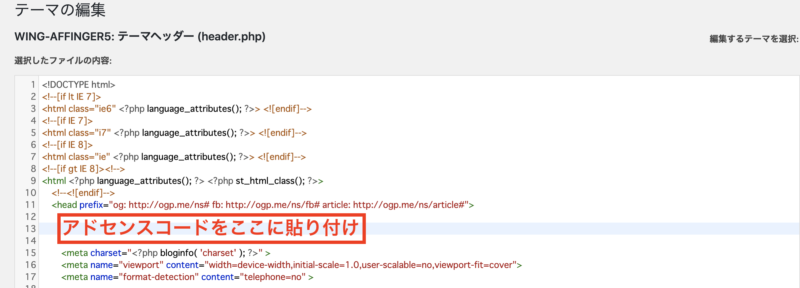
貼り付けが完了しましたら「ファイルを更新」をクリックしてください。
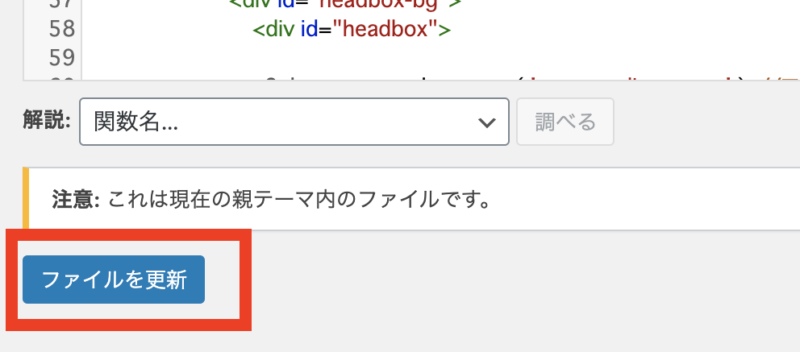
以上が、AFFINGER5でのアドセンス審査コードの貼り付けの流れです。
アドセンスサイトに戻って完了作業をしてください
アドセンスのサイト画面に戻り、「サイトにコードを貼り付けました」にチェックし、「完了」をクリックします。
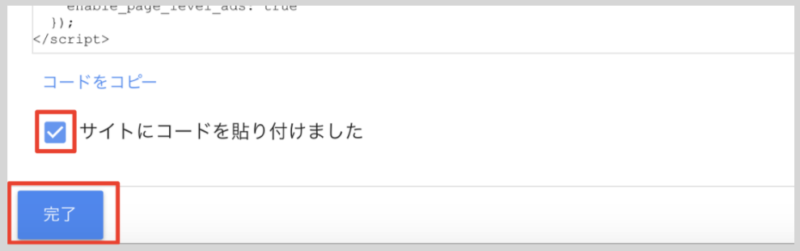
その後、『お客様のサイトを審査しています』と表示されれば無事にコードの貼り付けは完了です。作業、お疲れ様でした(^O^)/
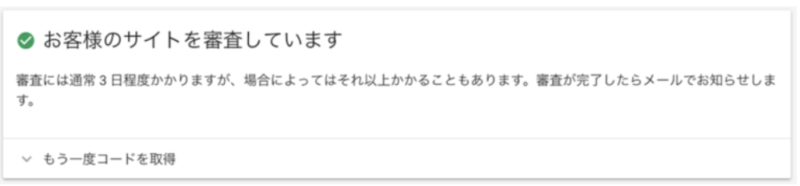
気になるアドセンス審査期間など、アドセンスに関しては、こちらの記事にまとめています。
まとめ
今回は、WordPressテーマの「AFFINGER5(アフィンガー5)」でアドセンス審査コードを貼り付ける方法を解説しました(^O^)/
アドセンス審査コードの貼り付ける流れをおさらいします。
- アドセンス審査コードをコピー
- ダッシュボード画面から外観→テーマエディターをクリック
- 「編集するテーマを選択」でWING-AFFINGER5を選択
- テーマヘッダー(header.php)を選択
- <head>タグ内にアドセンス審査コード貼り付け
この流れをしっかり守ってコードを貼り付けしてもらえたらワードプレスが苦手な方も大丈夫だと思います。
ぜひ、チャレンジしてみてくださいね♪( ´▽`)
どうしても、ご自身では難しいということでしたら、ワードプレスのサポートもしておりますのでお気軽にご相談ください(^O^)/
アドセンス審査に通したら、読まれるブログを書いていかないと意味がありませんので、こちらの読まれるブログの書き方という記事も読んでみてくださいね!!













 ラッコキーワードの詳細をチェック
ラッコキーワードの詳細をチェック
















[…] […]